Lección 09: Uso de la Herramienta de Diseño Canva - Herramientas Básicas: Galería, Archivos Subidos y Fotos

Diseñado en Canva
Leída la Lección 09 impartida por @carlaisl en Scouts y sus amigos, procedo a dar respuesta a las actividades propuestas:
¿Cual de las tres opciones (Fotos, Archivos Subidos y Galería) usas con frecuencia?
Cuando trabajaba subiendo a Instagram fotos de los emprendimientos familiares, utilizaba con mucha frecuencia todas las opciones mencionadas, ya que en Canva las editaba (girar, recortar, voltear), les aplicaba efectos, marcos, títulos, animaciones, marcas de agua y logos.
Actualmente, las utilizo eventualmente para hacer la portada de los SEC o algún concurso en el cual esté participando en la plataforma y requiera el uso de las fotos que ofrece la aplicación o de mis imágenes propias.
Realiza un diseño en Canva donde utilices alguna de las tres opciones explicadas con anterioridad, para añadir una fotografía al lienzo. Presenta el paso a paso y resultado final.
Sé creativo y edita tu foto del diseño con los efectos, filtros u opciones de ajuste explicadas.
Me distraje y las apliqué todas 🙆. Les muestro cómo.
Para iniciar, estando en una nueva página, hacemos click sobre el ícono que nos presenta las distintas opciones.
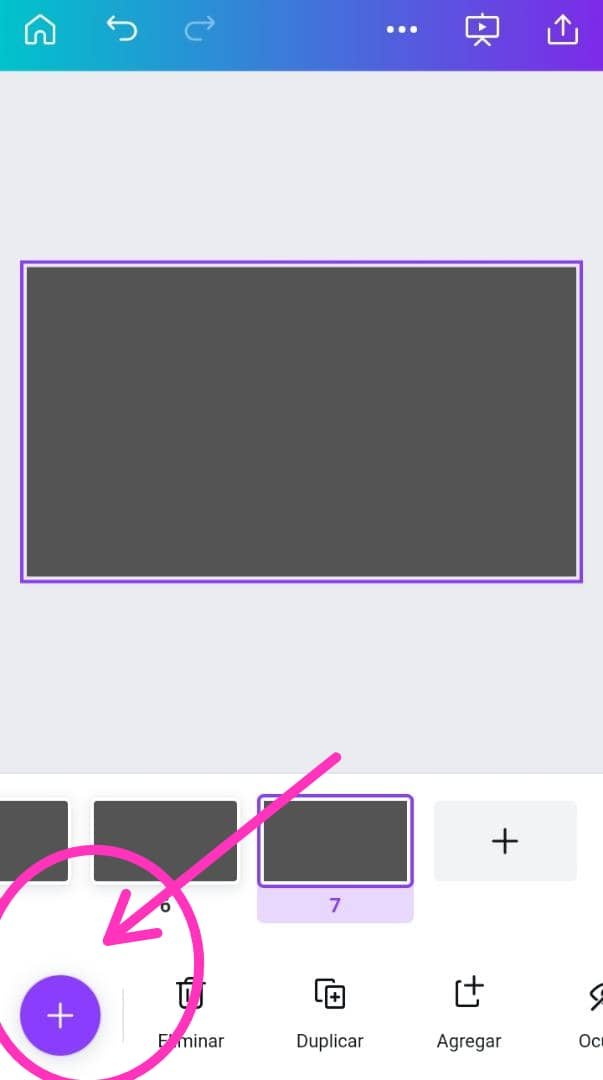
Captura de pantalla de mi teléfono celular
Insertando una foto
En primer lugar, para mi diseño, seleccioné la opción de Fotos, que me muestra los recursos de Canva.
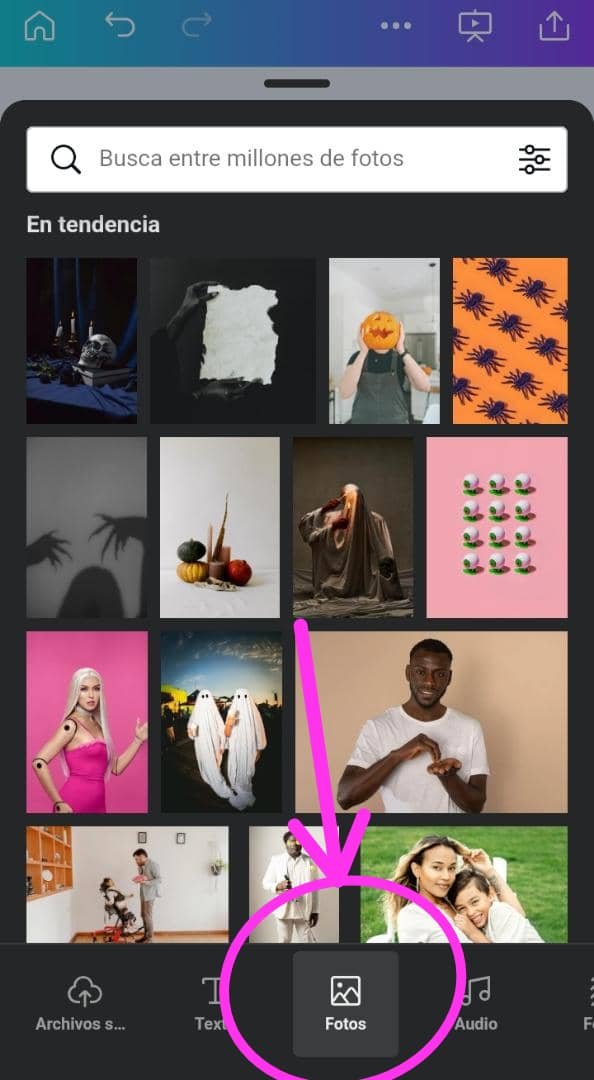
Captura de pantalla de mi teléfono celular
Una vez que selecciono la foto de mi agrado, ésta aparece en el lienzo y la ubico y redimensiono a mi gusto.
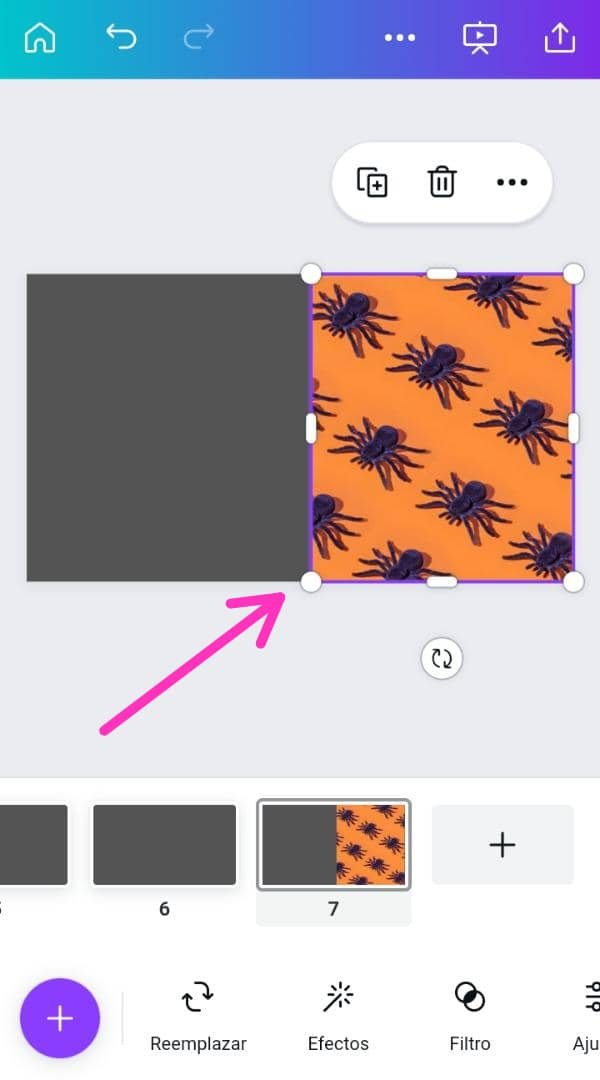
Captura de pantalla de mi teléfono celular
Insertando una imagen de la galería
De nuevo en las opciones de elementos de Canva, hago click en el ícono que indica la Galería. Éste me presenta imágenes archivadas en el celular, entre las cuales puedo seleccionar la carpeta donde se encuentre la imagen de mi interés.
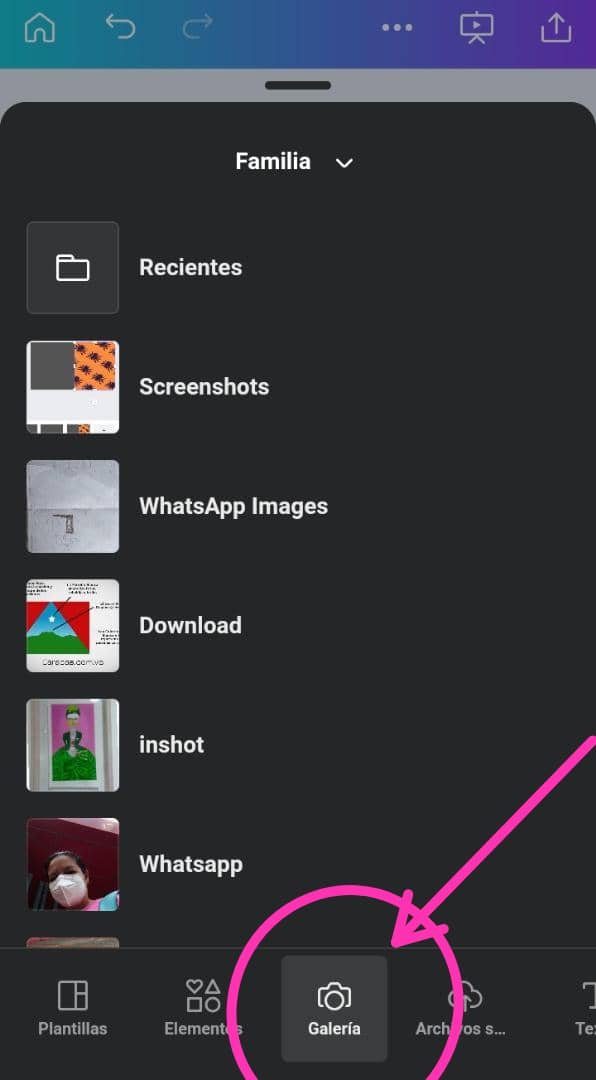
Captura de pantalla de mi teléfono celular
Selecciono la imagen que deseo utilizar y hago click en una de las dos opciones disponibles, en este caso la agrego al lienzo que estoy modificando.
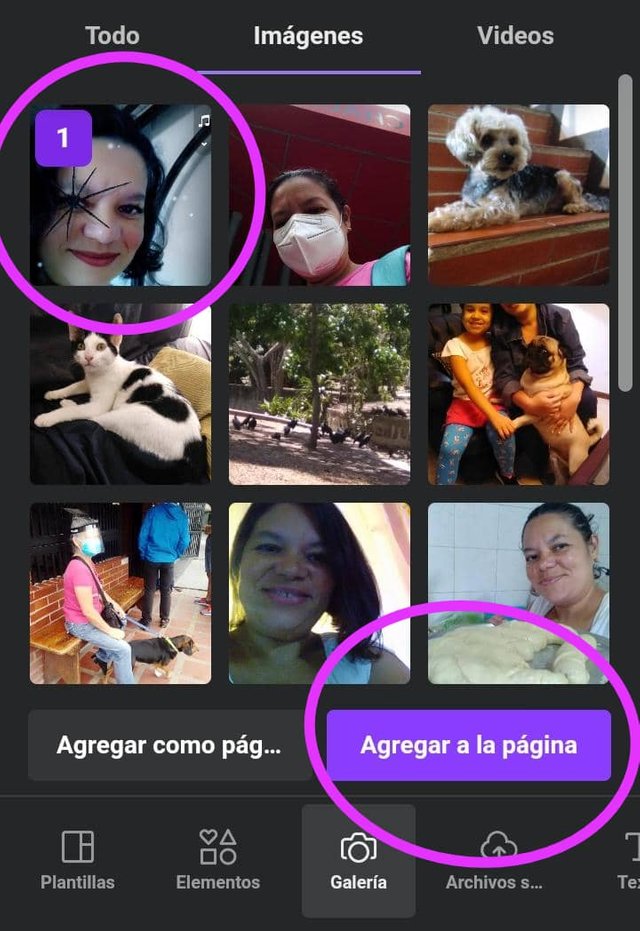
Captura de pantalla de mi teléfono celular
Para hacerlo más divertido y personalizado, le aplico efectos hasta que encuentre el que se ajuste a mis deseos y combine con mi diseño y lo que quiero transmitir. Recordemos que para aplicar los efectos, la imagen debe estar seleccionada, en cuyo caso veremos los puntos y guiones a su alrededor.
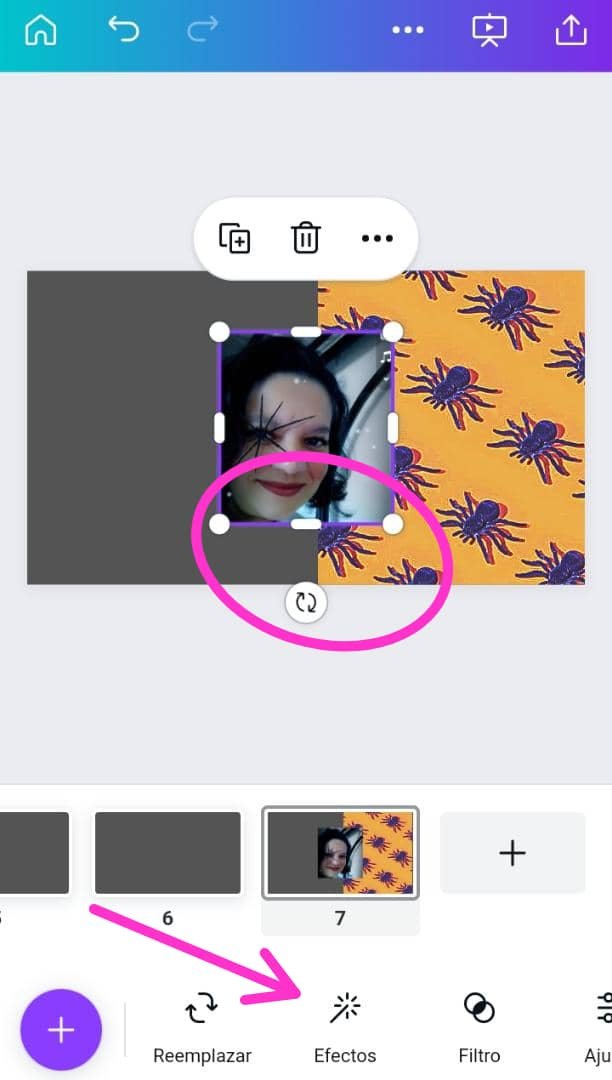
Captura de pantalla de mi teléfono celular
Una vez que selecciono un efecto, aparecen opciones de ajuste del nivel de intensidad del mismo.
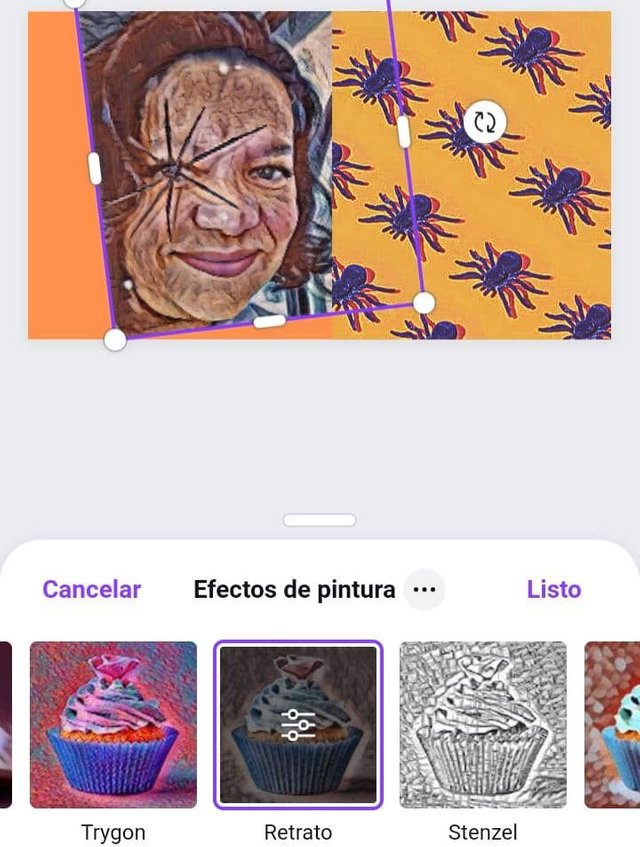
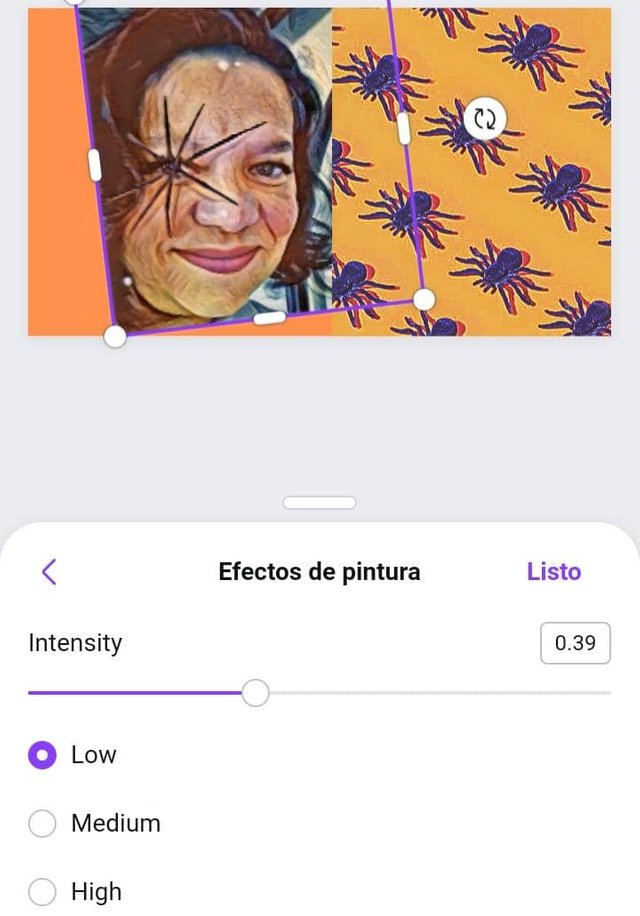
Capturas de pantalla de mi teléfono celular
Insertando un archivo subido
Ahora en la opción de agregar elementos subidos, seleccionaré un archivo de imagen que subí en una ocasión anterior. También existe la posibilidad de subir un archivo nuevo, que quedará en la plataforma de Canva, hasta que decida eliminarlo.
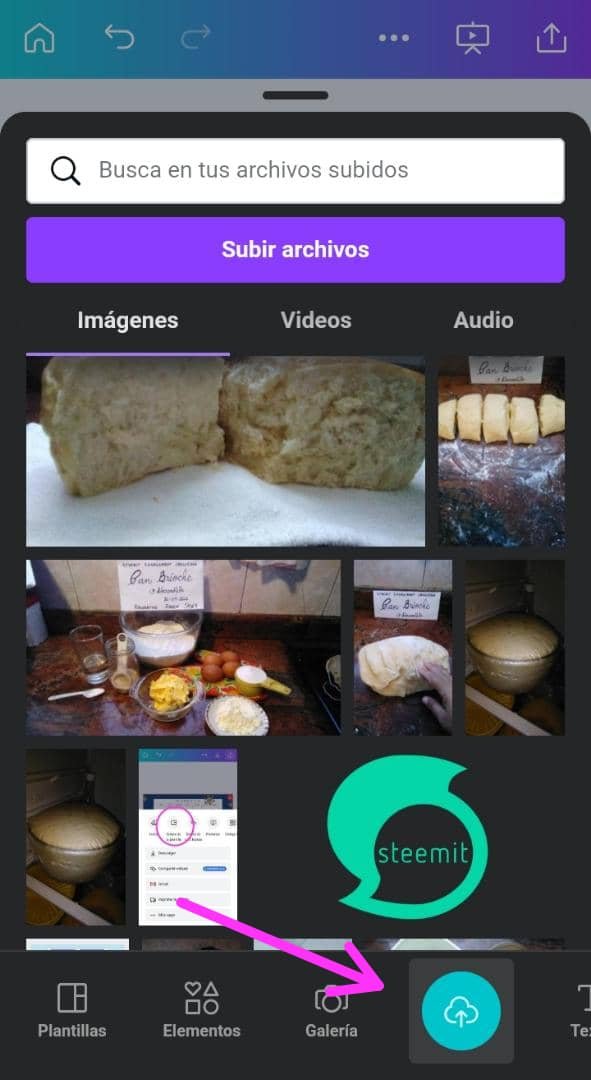
Captura de pantalla de mi teléfono celular
Dando retoques finales
Luego de ubicar los elementos y hacer las modificaciones deseadas , agrego otros elementos, tales como texto, o reubico los existentes. Doy un vistazo y decido si mi diseño está listo, en cuyo caso, procedo a descargarlo.
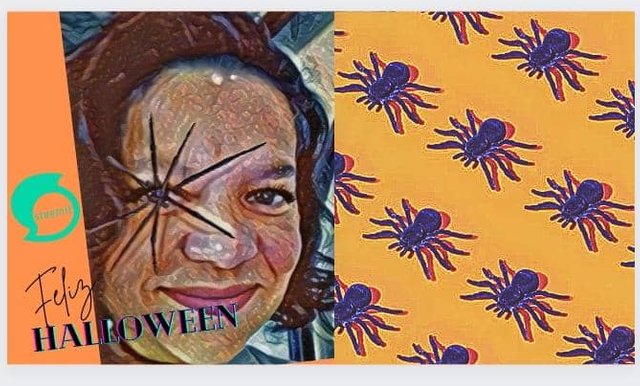
Voilá!
Ha sido un gusto participar nuevamente en esta actividad. Invito a las amigas @venturabogarin, @lirvic y @alejhanca. Recuerden leer la Lección 09.


Excelente explicacion amiga a traves de un una imagen unica diseñada. Que bien el uso previo de esta herramienta. Un especial saludos y grandes exitos.
Gracias amiga, ahí me fui dejando llevar y se me ocurrió ese diseño jejeje, lo importante era aplicar las herramientas en lo posible
Quedo muy bien el diseño alusivo a las festividades de halloween
Jeje, gracias. Contextualicé la tarea con ese tema 😁
@blessedlife me parece genial que ya conocieras y dominaras las funciones que se explican en esta lección, me pareció perfecta la ejecución y explicación del uso de las imagines en los diseños de canva y como puede darle un toque original a la composición de nuestros diseño. ¡Excelente participación!
Gracias por sumarte a esta dinámica y apoyar a la comunidad.
Saludos.
Siempre a la orden. Por cada uno de nosotros que explica su ejecución, puede estar ayudando a otro compañero a aprender a utilizar estas herramientas.
Muchas gracias por tu gentil comentario.
Thank you, friend!


I'm @steem.history, who is steem witness.
Thank you for witnessvoting for me.
please click it!
(Go to https://steemit.com/~witnesses and type fbslo at the bottom of the page)
The weight is reduced because of the lack of Voting Power. If you vote for me as a witness, you can get my little vote.
Thanks to you for supporting us
Your article has been supported by @josevas217 from Team 2 of the community curator program. We encourage you to keep producing quality content on Steem to enjoy more support from us and a likely spot in our weekly top 7.
Thank you very much for your support
Hola, excelente explicación de Canva muy detallada y sencilla facil de comprender, me fascina este programa gracias por compartirlo.
Me alegra que le haya gustado.
Canva es excelente, muy útil y fácil de usar.
Bendiciones
Hola mi linda amiga.
Excelente clase magistral, te felicito. Claro que voy preparar mi tarea. No puedo dejar de hacerla. 🙏🤗❤️
Gracias por recordar.
Muchas gracias, estimada señora.
Entonces la espero para apoyarla.
A la orden
¡Saludos amiga!🤗
Me alegra mucho verte en una nueva lección de este curso porque, nos compartes la evolución que tienes en el mundo del diseño🤗. Continúa así amiga porque, lo estás haciendo muy bien👐🏻
¡Saludos querida amiga! Gracias por participar con una creativa y hallowenesca publicación. 🎃😀
Que bueno que ya conozcas todas éstas opciones que ofrece canva para subir o añadir imagenes al lienzo.
Me gustó tu diseño, muy original e ideal para esta época. Explicaste cada paso y tu resultado es genial, querida amiga.
Muchos éxitos y bendiciones. 😀💜
Jejeje, tenía esa imagen en mi galería y pensé en aprovecharla por la fecha.
Gracias, Carla . De nuevo fue un gusto participar y me divertí haciéndolo.